Hoe verwijdert u Dragon Search Solutions browser hijacker
Browser HijackerOok bekend als: dragonboss.solutions doorverwijzing
Doe een gratis scan en controleer of uw computer is geïnfecteerd.
VERWIJDER HET NUOm het volledige product te kunnen gebruiken moet u een licentie van Combo Cleaner kopen. Beperkte proefperiode van 7 dagen beschikbaar. Combo Cleaner is eigendom van en wordt beheerd door RCS LT, het moederbedrijf van PCRisk.
Wat voor soort programma is Dragon Search Solutions?
Tijdens ons onderzoek ontdekten we dat Dragon Search Solutions functioneert als een browser hijacker. Het primaire doel is het promoten van een valse zoekmachine door de instellingen van de gekaapte browser te wijzigen. Bovendien bezit Dragon Search Solutions de mogelijkheid om toegang te krijgen tot specifieke gebruikersgegevens.
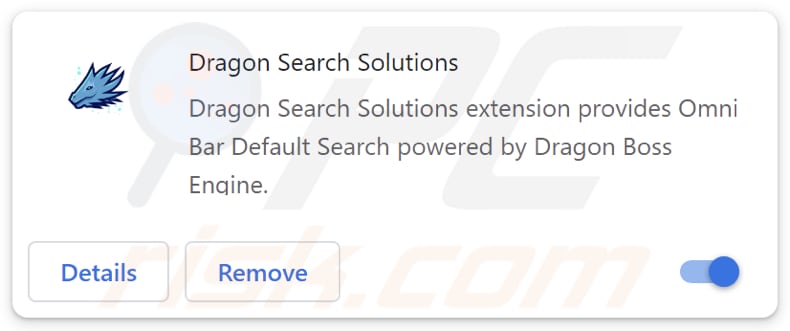
Dragon Search Solutions browser hijacker overzicht
Dragon Search Solutions kaapt webbrowsers door gebruikers te dwingen dragonboss.solutions te bezoeken en te gebruiken wanneer ze zoekopdrachten invoeren en de gekaapte browser (of een nieuw tabblad) openen. Het bereikt dit door dragonboss.solutions in te stellen als de standaard zoekmachine, startpagina en nieuwe tabbladpagina. Zoals vermeld in de inleiding is dragonboss.solutions een valse zoekmachine.
Bij het invoeren van een zoekopdracht leidt dragonboss.solutions gebruikers om naar bing.com via searchingdb.com (een ander dubieus adres). Uiteindelijk worden gebruikers voorzien van zoekresultaten van Bing, een legitieme zoekmachine. Met andere woorden, dragonboss.solutions genereert geen resultaten. Omdat het een valse zoekmachine is die wordt gepromoot via een browser hijacker, moet het worden vermeden.
Valse zoekmachines moeten worden vermeden omdat ze vaak prioriteit geven aan het weergeven van misleidende of irrelevante zoekresultaten, waardoor gebruikers mogelijk naar schadelijke websites worden geleid of worden blootgesteld aan schadelijke inhoud. Bovendien kunnen valse zoekmachines gegevens van gebruikers verzamelen en misbruiken.
Naast het promoten van dragonboss.solutions, kan Dragon Search Solutions ook de browsegeschiedenis lezen. Dit betekent dat de extensie informatie kan verzamelen over de websites die door de gebruiker zijn bezocht, inclusief de URL's van de bezochte pagina's, de tijd en datum van de bezoeken en mogelijk andere browsergerelateerde gegevens.
Deze mogelijkheid om toegang te krijgen tot de browsergeschiedenis geeft aanleiding tot bezorgdheid over de privacy van de gebruiker, omdat Dragon Search Solutions hiermee inzicht kan krijgen in de online activiteiten van de gebruiker. Bovendien kan het verzamelen van gegevens over de browsegeschiedenis voor verschillende doeleinden worden gebruikt, waaronder gerichte reclame, profilering van gebruikers of andere mogelijk invasieve praktijken.
| Naam | Dragon Search Solutions |
| Type bedreiging | Browser Hijacker, Redirect, Search Hijacker, Toolbar, Ongewenst nieuw tabblad |
| Browser Extensie(s) | Dragon Search Solutions |
| Veronderstelde functionaliteit | Verbeterde browse-ervaring |
| Gepromote URL | dragonboss.solutions |
| Detectienamen (dragonboss.solutions) | N/A (VirusTotal) |
| Dienend IP Adres (dragonboss.solutions) | 104.21.55.216 |
| Detectienamen (searchingdb.com) | Gridinsoft (Suspicious), volledige lijst van detecties (VirusTotal) |
| Dienend IP Adres (searchingdb.com) | 52.84.52.58 |
| Aangetaste browserinstellingen | Homepage, URL nieuw tabblad, standaard zoekmachine |
| Symptomen | Gemanipuleerde instellingen van de internetbrowser (startpagina, standaard internetzoekmachine, instellingen nieuwe tabbladen). Gebruikers worden gedwongen om de website van de kaper te bezoeken en op internet te zoeken met hun zoekmachines. |
| Verspreidingsmethodes | Misleidende pop-upadvertenties, gratis software-installaties (bundeling), valse Flash Player-installaties. |
| Schade | Tracken van internetbrowsers (mogelijke privacyproblemen), weergeven van ongewenste advertenties, omleidingen naar dubieuze websites. |
| Malware verwijderen (Windows) |
Om mogelijke malware-infecties te verwijderen, scant u uw computer met legitieme antivirussoftware. Onze beveiligingsonderzoekers raden aan Combo Cleaner te gebruiken. Combo Cleaner voor Windows DownloadenGratis scanner die controleert of uw computer geïnfecteerd is. Om het volledige product te kunnen gebruiken moet u een licentie van Combo Cleaner kopen. Beperkte proefperiode van 7 dagen beschikbaar. Combo Cleaner is eigendom van en wordt beheerd door RCS LT, het moederbedrijf van PCRisk. |
Conclusie
De Dragon Search Solutions app vormt een risico voor de privacy van gebruikers en online beveiliging. Het kapen van browsers, het promoten van een misleidende zoekmachine en de toegang tot de browsegeschiedenis benadrukken de urgentie voor gebruikers om de toepassing te verwijderen. Door de toepassing snel te verwijderen, kunnen gebruikers zichzelf beter beschermen tegen potentiële bedreigingen en een veiligere browseromgeving behouden.
Voorbeelden van andere browser-hijacking apps zijn Pure MathCalc Hub, Quote A Day en Currency Converter Tab.
Hoe heeft Dragon Search Solutions zich op uw computer geïnstalleerd?
Gebruikers voegen vaak browser hijackers toe of installeren deze wanneer ze gratis software installeren. Ze gaan er onbewust mee akkoord om ze te installeren of toe te voegen tijdens installaties door te verzuimen om optionele aanbiedingen te deselecteren (de voorziene installatieopties te wijzigen).
Bovendien kunnen browser hijackers ook gevonden worden via misleidende online advertenties of pop-ups. Deze advertenties kunnen legitiem of dringend lijken en gebruikers verleiden om erop te klikken en automatische downloads en installaties van de kapingsoftware op hun apparaten te starten zonder hun toestemming.
Bovendien kunnen gebruikers onbedoeld browser hijackers toevoegen of installeren wanneer ze downloaden van app stores van derden, peer-to-peer netwerken, onofficiële pagina's of andere onbetrouwbare bronnen.
Hoe vermijdt u de installatie van browser hijackers?
Download programma's en bestanden van betrouwbare bronnen zoals officiële app stores of vertrouwde websites. Gebruik tijdens de installatie "Geavanceerd", "Aangepast" of soortgelijke opties om gebundelde apps of extra aanbiedingen zorgvuldig te bekijken en te deselecteren. Wees op uw hoede als u op advertenties, pop-ups of downloadlinks van onbekende of verdachte bronnen klikt.
Houd uw besturingssysteem, webbrowsers en beveiligingssoftware up-to-date om mogelijke kwetsbaarheden te beperken. Overweeg om gerenommeerde beveiligingsprogramma's en antivirussoftware te gebruiken voor extra bescherming tegen ongewenste apps en potentiële bedreigingen. Als uw computer al geïnfecteerd is met Dragon Search Solutions raden we u aan een scan uit te voeren met Combo Cleaner Antivirus voor Windows om deze browser hijacker automatisch te verwijderen.
Dragonboss.solutions leidt om naar bing.com via searchingdb.com (GIF):
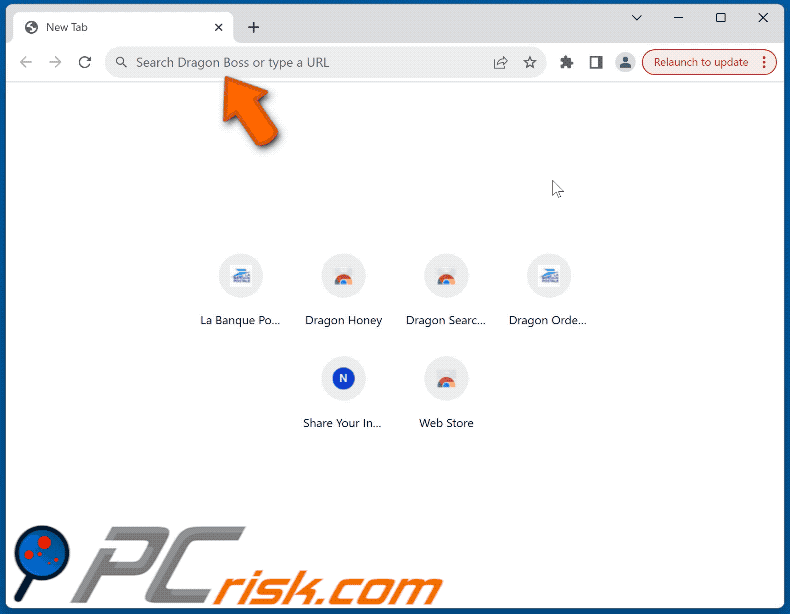
Toestemmingen gevraagd door Dragon Search Solutions browser hijacker:
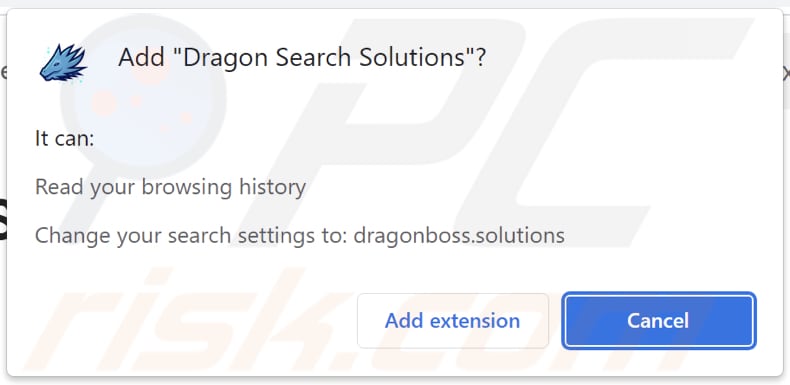
Onmiddellijke automatische malwareverwijdering:
Handmatig de dreiging verwijderen, kan een langdurig en ingewikkeld proces zijn dat geavanceerde computer vaardigheden vereist. Combo Cleaner is een professionele automatische malware verwijderaar die wordt aanbevolen om malware te verwijderen. Download het door op de onderstaande knop te klikken:
DOWNLOAD Combo CleanerDoor het downloaden van software op deze website verklaar je je akkoord met ons privacybeleid en onze algemene voorwaarden. Om het volledige product te kunnen gebruiken moet u een licentie van Combo Cleaner kopen. Beperkte proefperiode van 7 dagen beschikbaar. Combo Cleaner is eigendom van en wordt beheerd door RCS LT, het moederbedrijf van PCRisk.
Snelmenu:
- Wat is Dragon Search Solutions?
- STAP 1. Verwijder de toepassing Dragon Search Solutions via het Configuratiescherm.
- STAP 2. Verwijder Dragon Search Solutions browser hijacker uit Google Chrome.
- STAP 3. Verwijder dragonboss.solutions startpagina en standaard zoekmachine uit Mozilla Firefox.
- STAP 4. Verwijder dragonboss.solutions omleiding uit Safari.
- STAP 5. Verwijder malafide plug-ins uit Microsoft Edge.
Dragon Search Solutions hijacker verwijderen:
Windows 10 gebruikers:

Klik rechts in de linkerbenedenhoek, in het Snelle Toegang-menu selecteer Controle Paneel. In het geopende schem kies je Programma's en Toepassingen.
Windows 7 gebruikers:

Klik Start ("het Windows Logo" in de linkerbenedenhoek van je desktop), kies Controle Paneel. Zoek naar Programma's en toepassingen.
macOS (OSX) gebruikers:

Klik op Finder, in het geopende scherm selecteer je Applicaties. Sleep de app van de Applicaties folder naar de Prullenbak (die zich in je Dock bevindt), klik dan rechts op het Prullenbak-icoon en selecteer Prullenbak Leegmaken.
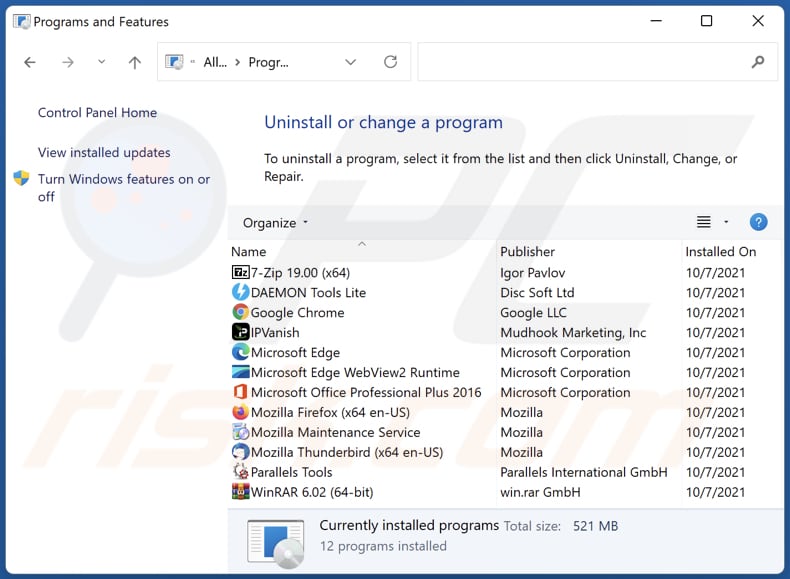
In het venster met verwijderingsprogramma's: zoek naar recentelijk geïnstalleerde verdachte toepassingen, selecteer deze en klik op "Verwijderen" of "Uninstall".
Nadat u de mogelijk ongewenste toepassingen (die browseromleidingen naar de website dragonboss.solutions veroorzaken) hebt verwijderd, scant u uw computer op resterende ongewenste onderdelen. Gebruik de aanbevolen malwareverwijderingssoftware om uw computer te scannen.
DOWNLOAD verwijderprogramma voor malware-infecties
Combo Cleaner die controleert of uw computer geïnfecteerd is. Om het volledige product te kunnen gebruiken moet u een licentie van Combo Cleaner kopen. Beperkte proefperiode van 7 dagen beschikbaar. Combo Cleaner is eigendom van en wordt beheerd door RCS LT, het moederbedrijf van PCRisk.
Dragon Search Solutions browser hijacker verwijderen van Internet browsers:
Video die laat zien hoe u browseromleidingen verwijdert:
 Verwijder schadelijke extensies uit Google Chrome:
Verwijder schadelijke extensies uit Google Chrome:
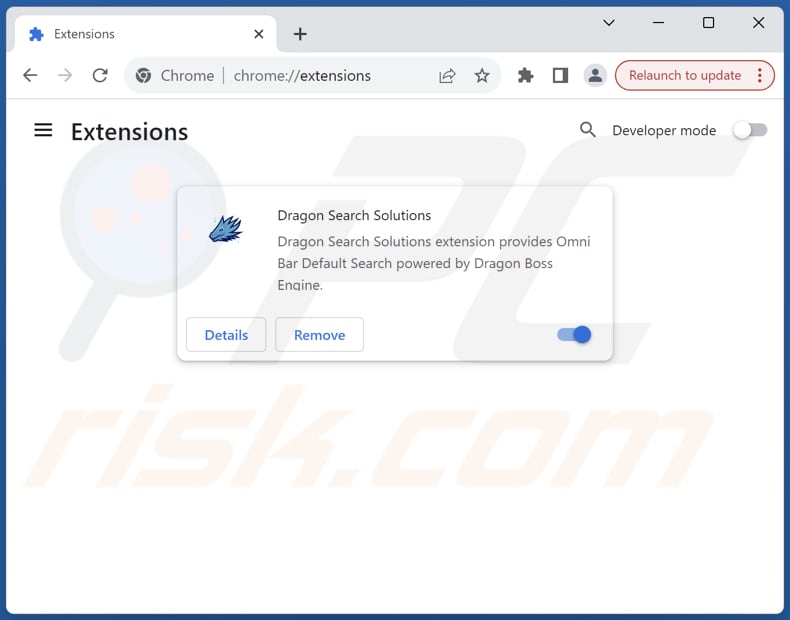
Klik op het menupictogram van Google Chrome![]() (in de rechterbovenhoek van Google Chrome), selecteer "Extensies" en klik op "Extensies beheren". Zoek "Dragon Search Solutions" en andere recentelijk geïnstalleerde verdachte extensies, selecteer deze items en klik op "Verwijderen".
(in de rechterbovenhoek van Google Chrome), selecteer "Extensies" en klik op "Extensies beheren". Zoek "Dragon Search Solutions" en andere recentelijk geïnstalleerde verdachte extensies, selecteer deze items en klik op "Verwijderen".
Wijzig uw startpagina:
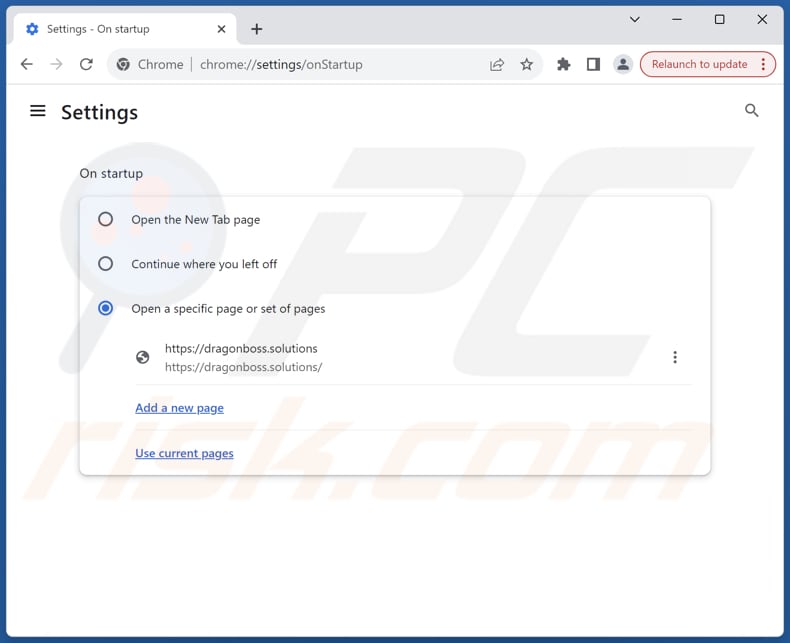
Klik op het menupictogram van Google Chrome ![]() (in de rechterbovenhoek van Google Chrome), selecteer "Instellingen". Schakel in de sectie "Bij opstarten" "Dragon Search Solutions" uit, zoek naar een browser hijacker URL (hxxp://www.dragonboss.solutions) onder de optie "Een specifieke of set pagina's openen". Als deze aanwezig is, klik dan op het pictogram met de drie verticale stippen en selecteer "Verwijderen".
(in de rechterbovenhoek van Google Chrome), selecteer "Instellingen". Schakel in de sectie "Bij opstarten" "Dragon Search Solutions" uit, zoek naar een browser hijacker URL (hxxp://www.dragonboss.solutions) onder de optie "Een specifieke of set pagina's openen". Als deze aanwezig is, klik dan op het pictogram met de drie verticale stippen en selecteer "Verwijderen".
Wijzig uw standaard zoekmachine:
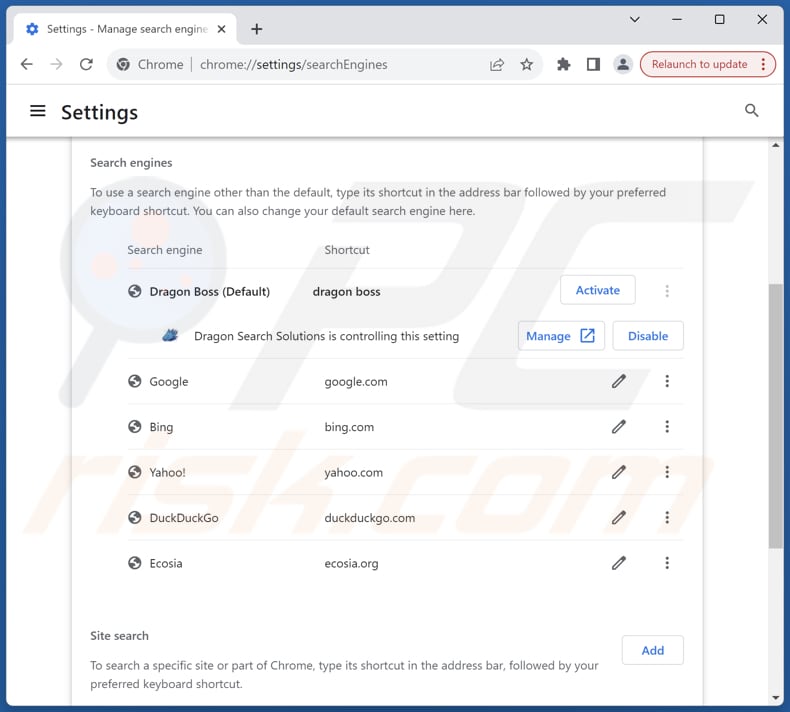
Uw standaardzoekmachine wijzigen in Google Chrome: Klik op het menupictogram van Google Chrome![]() (in de rechterbovenhoek van Google Chrome), selecteer "Instellingen", klik in het gedeelte "Zoekmachine" op "Zoekmachines beheren...", zoek in de geopende lijst naar "dragonboss.solutions", klik wanneer u deze vindt op de drie verticale puntjes in de buurt van deze URL en selecteer "Verwijderen".
(in de rechterbovenhoek van Google Chrome), selecteer "Instellingen", klik in het gedeelte "Zoekmachine" op "Zoekmachines beheren...", zoek in de geopende lijst naar "dragonboss.solutions", klik wanneer u deze vindt op de drie verticale puntjes in de buurt van deze URL en selecteer "Verwijderen".
Als u problemen blijft hebben met browseromleidingen en ongewenste advertenties - Reset Google Chrome.
Optionele methode:
Als je problemen hebt met het verwijderen van dragonboss.solutions doorverwijzing, reset dan de instellingen van je Google Chrome browser. Klik op het Chrome menu icoon ![]() (in de rechterbovenhoek van Google Chrome) en selecteer Instellingen. Scroll naar onder. Klik op de link Geavanceerd....
(in de rechterbovenhoek van Google Chrome) en selecteer Instellingen. Scroll naar onder. Klik op de link Geavanceerd....

Nadat je helemaal naar benden hebt gescrolld klik je op Resetten (Instellingen terugzetten naar de oorspronkelijke standaardwaarden)-knop.

In het geopende scherm, bevestig dat je de Google Chrome instellingen wilt resetten door op de 'resetten'-knop te klikken.

 Verwijder schadelijke extensies uit Mozilla Firefox:
Verwijder schadelijke extensies uit Mozilla Firefox:
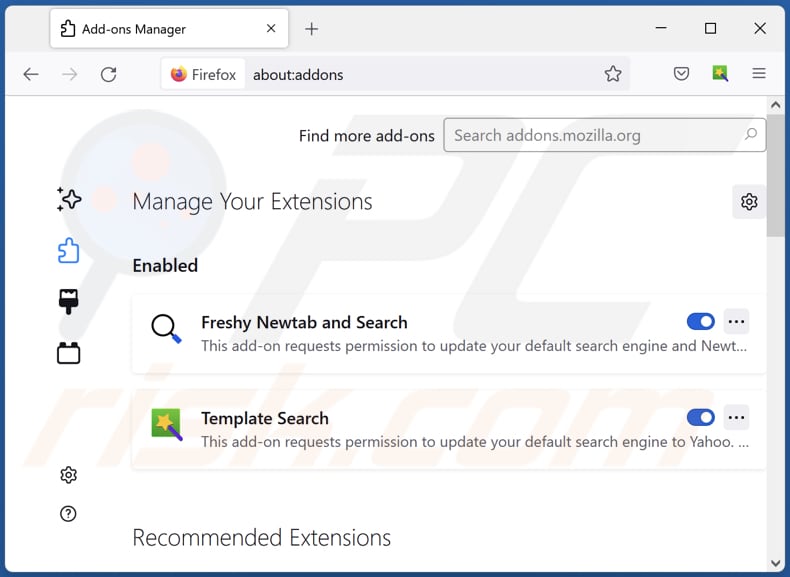
Klik op het firefox-menupictogram![]() (in de rechterbovenhoek van het hoofdvenster), selecteer "Add-ons en thema's". Klik op "Extensies", zoek in het geopende venster naar "Dragon Search Solutions" en alle recentelijk geïnstalleerde verdachte extensies, klik op de drie puntjes en klik vervolgens op "Verwijderen".
(in de rechterbovenhoek van het hoofdvenster), selecteer "Add-ons en thema's". Klik op "Extensies", zoek in het geopende venster naar "Dragon Search Solutions" en alle recentelijk geïnstalleerde verdachte extensies, klik op de drie puntjes en klik vervolgens op "Verwijderen".
Wijzig uw startpagina:
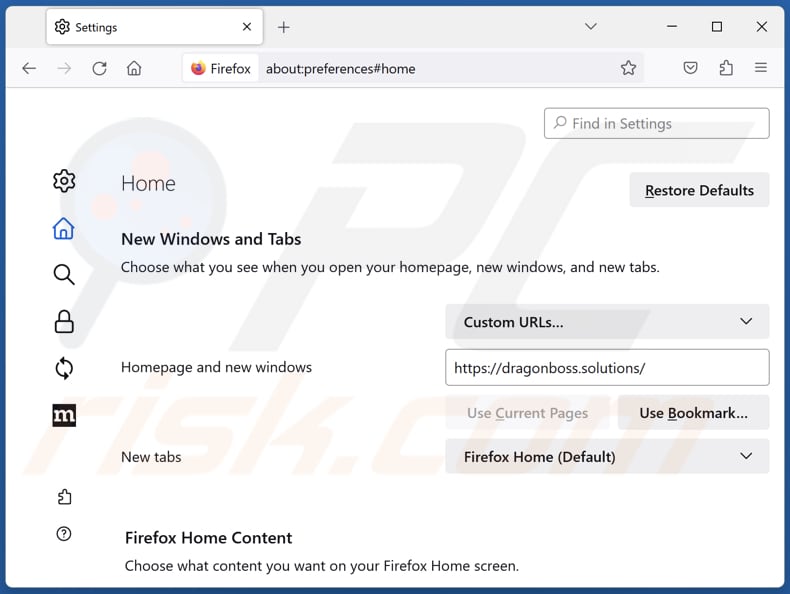
Om uw startpagina opnieuw in te stellen, klikt u op het firefox-menupictogram![]() (in de rechterbovenhoek van het hoofdvenster) en selecteert u vervolgens "Instellingen". In het geopende venster schakelt u "Dragon Search Solutions" uit, verwijdert u hxxp://dragonboss.solutions en voert u uw voorkeursdomein in, dat telkens wordt geopend wanneer u Mozilla Firefox opstart.
(in de rechterbovenhoek van het hoofdvenster) en selecteert u vervolgens "Instellingen". In het geopende venster schakelt u "Dragon Search Solutions" uit, verwijdert u hxxp://dragonboss.solutions en voert u uw voorkeursdomein in, dat telkens wordt geopend wanneer u Mozilla Firefox opstart.
Wijzig uw standaardzoekmachine:
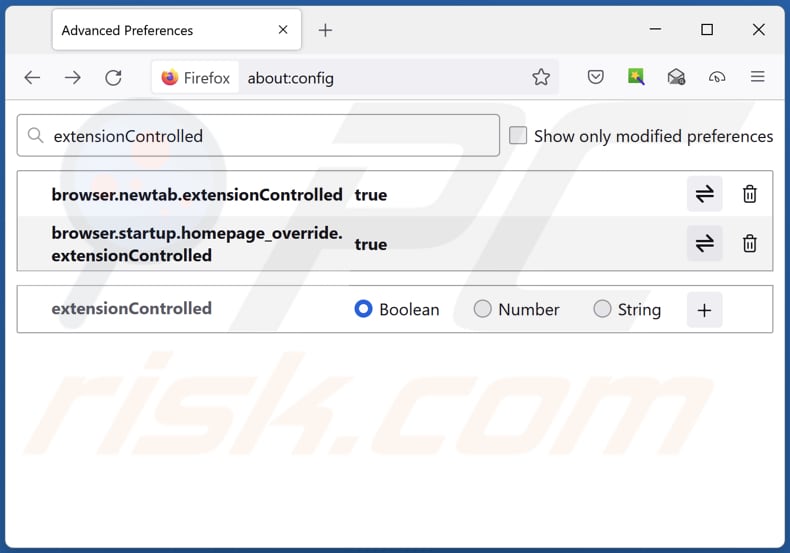
Typ in de URL-adresbalk "about:config" en druk op Enter. Klik op "Accepteer het risico en ga verder".
Typ in de zoekfilter bovenaan: "extensionControlled". Stel beide resultaten in op "false" door ofwel op elke invoer te dubbelklikken of op de![]() knop.
knop.
Optionele methode:
Computergebruikers die problemen blijven hebben met het verwijderen van dragonboss.solutions doorverwijzing kunnen de Mozilla Firefox instellingen naar standaard herstellen.
Open Mozilla Firefox, in de rechterbovenhoek van het hoofdvenster klik je op het Firefox menu ![]() , in het geopende keuzemenu kies je het Open Help Menu-icoon
, in het geopende keuzemenu kies je het Open Help Menu-icoon ![]()

Klik dan op Probleemoplossing-informatie.

In het geopende scherm klik je op de Firefox Herstellen knop.

In het geopende scherm bevestig je dat je de Mozilla Firefox instellingen naar Standaard wil herstellen door op de Herstellen-knop te klikken.

 Verwijder kwaadaardige extensies uit Safari:
Verwijder kwaadaardige extensies uit Safari:

Verzeker je ervan dat je Safari browser actief is en klik op het Safari menu, selecteer dan Voorkeuren…

In het Voorkeuren-venster selecteer je de Extensies-tab. Zoek alle recent geïnstalleerde en verdachte extensies en verwijder deze.

In het voorkeuren-venster selecteer je het Algemeen-tabblad en verzeker je je ervan dat je startpagina staat ingesteld op de URL van je voorkeur, als het gewijzigd werd door een browser hijacker kan je dit hier terug aanpassen.

In het voorkeuren-venster selecteer je het Zoeken-tabblad en verzeker je je ervan dat je favoriete internet-zoekmachine geselecteerd werd.
Optionele methode:
Verzeker je ervan dat je Safari browser actief is en klik op het Safari-menu. In het keuzemenu selecteer je Geschiedenis en Website Data verwijderen…

In het geopende scherm seleceer je alle geschiedenis en klik je op de Geschiedenis Verwijderen-knop.

 Kwaadaardige extensies verwijderen uit Microsoft Edge:
Kwaadaardige extensies verwijderen uit Microsoft Edge:

Klik op het Edge menu-icoon ![]() (in de rechterbovenhoek van Microsoft Edge), selecteer "Extensies". Zoek naar recent geïnstalleerde en verdachte browser add-ons, en verwijder ze.
(in de rechterbovenhoek van Microsoft Edge), selecteer "Extensies". Zoek naar recent geïnstalleerde en verdachte browser add-ons, en verwijder ze.
De startpagina en nieuwe tabbladen wijzigen:

Klik op het Edge menu-icoon ![]() (in de rechterbovenhoek van Microsoft Edge), selecteer "Instellingen". In het onderdeel "Bij het opstarten" zoekt u de naam van de browserkaper en klikt u op "Uitschakelen".
(in de rechterbovenhoek van Microsoft Edge), selecteer "Instellingen". In het onderdeel "Bij het opstarten" zoekt u de naam van de browserkaper en klikt u op "Uitschakelen".
Uw standaard zoekmachine wijzigen:

Om uw standaard zoekmachine te wijzigen in Microsoft Edge: klik op het Edge menu-icoon ![]() (in de rechterbovenhoek van Microsoft Edge), selecteer "Privacy en diensten", scroll naar onder en selecteer "Adresbalk". In het onderdeel "Zoekmachines gebruikt in de zoekbalk" zoekt u de naam van de ongewenste zoekmachine. Als u die hebt gevonden klikt u op de "Uitschakelen"-knop daarnaast. U kunt ook klikken op "Zoekmachines beheren", om in het geopende menu de ongewenste zoekmachine terug te vinden. Klik op het puzzel-icoon
(in de rechterbovenhoek van Microsoft Edge), selecteer "Privacy en diensten", scroll naar onder en selecteer "Adresbalk". In het onderdeel "Zoekmachines gebruikt in de zoekbalk" zoekt u de naam van de ongewenste zoekmachine. Als u die hebt gevonden klikt u op de "Uitschakelen"-knop daarnaast. U kunt ook klikken op "Zoekmachines beheren", om in het geopende menu de ongewenste zoekmachine terug te vinden. Klik op het puzzel-icoon ![]() daarnaast en selecteer "Uitschakelen".
daarnaast en selecteer "Uitschakelen".
Optionele methode:
Als u problemen bljft ondervinden met het verwijderen van de dragonboss.solutions doorverwijzing, herstel dan uw Microsoft Edge browserinstellingen. Klik op het Edge menu-icoon ![]() (in de rechterbovenhoek van Microsoft Edge) en selecteer Instellingen.
(in de rechterbovenhoek van Microsoft Edge) en selecteer Instellingen.

In het geopende menu selecteert u Opnieuw instellen.

Selecteer Instellingen naar hun standaardwaarden herstellen. In het geopende scherm bevestigt u dat u de Microsoft Edge-instellingen naar hun standaardwaarden wilt herstellen door op de knop Opnieuw instellen te klikken.

- Als dit niet helpt, volg dan deze alternatieve instructies waarin wordt uitgelegd hoe de Microsoft Edge browser te herstellen.
Samenvatting:
 Een browser hijacker is een soort adware die de instellingen van de internetbrowsers van gebruikers wijzigt door de startpagina en standaard zoekmachine toe te wijzen aan een ongewenste website. Meestal infiltreert dit soort adware de besturingssystemen van de gebruiker via gratis software downloads. Als je download beheerd wordt door een download cliënt, verzeker je er dan van de installatie van geadverteerde werkbalken of applicaties te weigeren als deze je startpagina of standaard zoekmachine willen wijzigen.
Een browser hijacker is een soort adware die de instellingen van de internetbrowsers van gebruikers wijzigt door de startpagina en standaard zoekmachine toe te wijzen aan een ongewenste website. Meestal infiltreert dit soort adware de besturingssystemen van de gebruiker via gratis software downloads. Als je download beheerd wordt door een download cliënt, verzeker je er dan van de installatie van geadverteerde werkbalken of applicaties te weigeren als deze je startpagina of standaard zoekmachine willen wijzigen.
Hulp bij de verwijdering:
Als je problemen ervaart bij het verwijderen van dragonboss.solutions doorverwijzing uit je internet browsers, vraag dan om hulp in ons malware verwijderingsforum.
Post een commentaar:
Als je bijkomende informatie hebt over dragonboss.solutions doorverwijzing of z'n verwijdering, gelieve dan je kennis te delen in de onderstaande commentaren.
Bron: https://www.pcrisk.com/removal-guides/29415-dragon-search-solutions-browser-hijacker
Veelgestelde vragen (FAQ)
Wat is het doel van het dwingen van gebruikers om de dragonboss.solutions website te bezoeken?
Gebruikers worden gedwongen om de dragonboss.solutions website te bezoeken als een middel om verkeer naar de site te leiden, die mogelijk te gelde kan worden gemaakt door middel van verschillende middelen, zoals advertentie-inkomsten of affiliate marketing schema's.
Is het bezoeken van dragonboss.solutions een bedreiging voor mijn privacy?
Het bezoeken van dragonboss.solutions kan inderdaad een bedreiging vormen voor uw privacy. De website kan gebruik maken van verschillende trackingtechnieken om uw online activiteiten te controleren en persoonlijke informatie te verzamelen zonder uw toestemming. Bovendien kan interactie met de site u mogelijk blootstellen aan kwaadaardige inhoud of verdere privacyschendingen.
Hoe is een browser hijacker mijn computer binnengedrongen?
Een browser hijacker heeft uw computer waarschijnlijk geïnfiltreerd via een softwarebundel, onbetrouwbare advertentie, app store van derden, P2P-netwerk, downloader van derden of een vergelijkbare weg.
Helpt Combo Cleaner me bij het verwijderen van de Dragon Search Solutions browser hijacker?
Combo Cleaner scant computers en verwijdert browser-hijacking toepassingen. Handmatige verwijdering is niet altijd succesvol, vooral als er meerdere kapers aanwezig zijn die elkaar opnieuw kunnen installeren. Combo Cleaner kan alle ongewenste apps in één keer verwijderen.
Delen:

Tomas Meskauskas
Deskundig beveiligingsonderzoeker, professioneel malware-analist
Ik ben gepassioneerd door computerbeveiliging en -technologie. Ik ben al meer dan 10 jaar werkzaam in verschillende bedrijven die op zoek zijn naar oplossingen voor computertechnische problemen en internetbeveiliging. Ik werk sinds 2010 als auteur en redacteur voor PCrisk. Volg mij op Twitter en LinkedIn om op de hoogte te blijven van de nieuwste online beveiligingsrisico's.
Het beveiligingsportaal PCrisk wordt aangeboden door het bedrijf RCS LT.
Gecombineerde krachten van beveiligingsonderzoekers helpen computergebruikers voorlichten over de nieuwste online beveiligingsrisico's. Meer informatie over het bedrijf RCS LT.
Onze richtlijnen voor het verwijderen van malware zijn gratis. Als u ons echter wilt steunen, kunt u ons een donatie sturen.
DonerenHet beveiligingsportaal PCrisk wordt aangeboden door het bedrijf RCS LT.
Gecombineerde krachten van beveiligingsonderzoekers helpen computergebruikers voorlichten over de nieuwste online beveiligingsrisico's. Meer informatie over het bedrijf RCS LT.
Onze richtlijnen voor het verwijderen van malware zijn gratis. Als u ons echter wilt steunen, kunt u ons een donatie sturen.
Doneren
▼ Toon discussie